win10怎样安装空当接龙 空当接龙win10下载安装教程
更新时间:2024-01-06 15:36:03作者:xiaoliu
空当接龙是一款经典的单人扑克游戏,它在Windows 10系统上的安装和下载过程非常简单,作为一款休闲娱乐游戏,空当接龙能够带给玩家们无尽的消遣乐趣。在这篇文章中我们将详细介绍如何在Win10系统上安装和下载空当接龙游戏,让大家能够轻松享受这款经典游戏带来的乐趣。无论是新手还是老玩家,都可以通过本教程轻松掌握安装空当接龙的步骤,快来一起开始吧!
具体步骤如下:
1、在win10桌面,点击win10右下角的传统《开始》窗口,然后点击选择下方的<所有应用>。
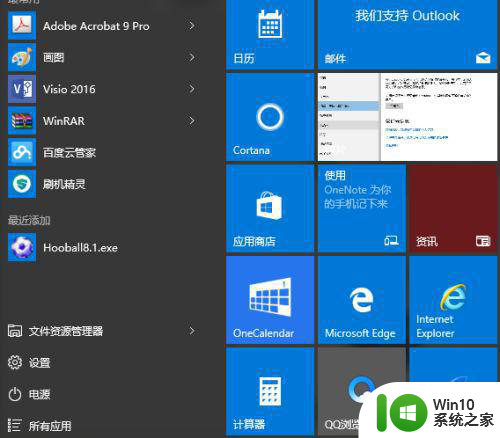
2、在所有程序中下拉应用,可以选择快捷英文M字母,然后选择microsoft solitarire collection打开。
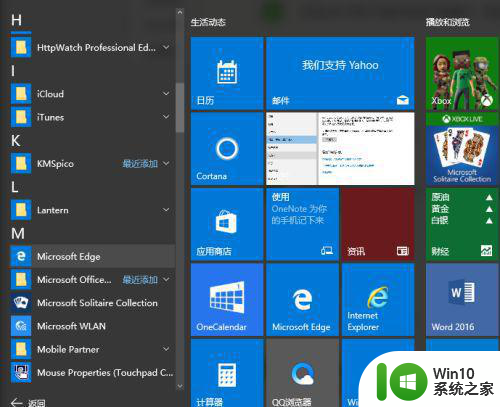
3、如果是第一次打开,系统会加载几秒钟,并提示用微软账号进行登录,不用管他,点击确定后进入。
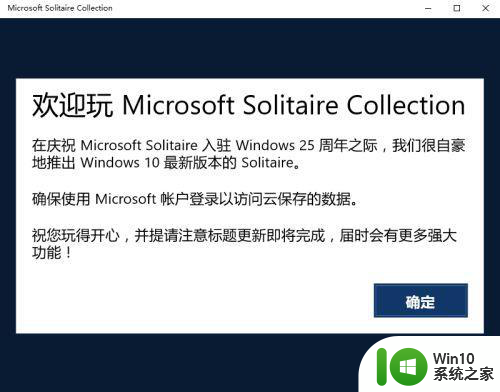
4、弹出纸牌游戏的对话的选择框,但比较怪的是全英文,以前常玩的空档接龙在第一排第三列。
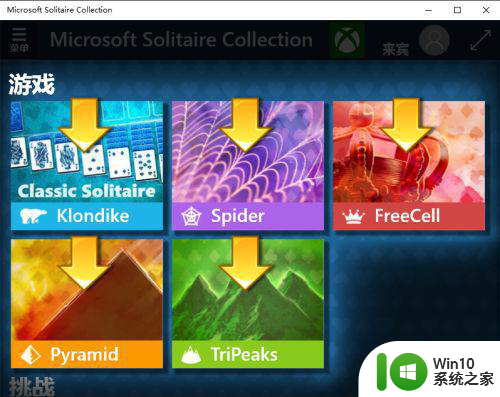
5、点击后就进入空档接口了,游戏的方式还是一模一样的,但这一代的速度慢了很多,有点不舒服。

6、如果没有对开始面板作重大调整,游戏选项在面板上就存在,就在xbox快捷板的下方。
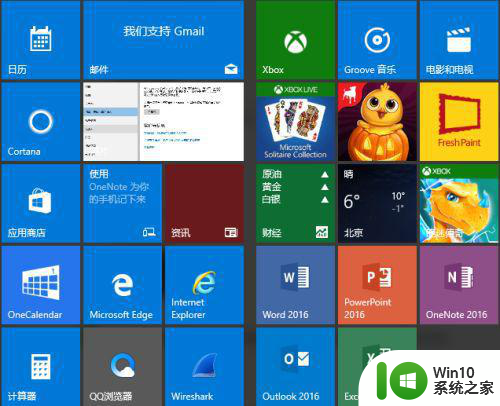
以上就是win10如何安装空当接龙的全部内容,碰到同样情况的朋友们赶紧参照小编的方法来处理吧,希望能够对大家有所帮助。
win10怎样安装空当接龙 空当接龙win10下载安装教程相关教程
- win10如何安装空当接龙 电脑win10空当接龙游戏下载教程
- 炫龙笔记本U盘装win10系统教程 炫龙笔记本U盘安装win10系统步骤
- 空白硬盘装win10系统教程 空白硬盘怎么装win10系统
- 空白固态硬盘上安装系统教程 空白固态硬盘如何安装操作系统
- winpe安装win7教程图解 winpe下直接安装win7教程图解步骤详解
- win11没安装什么程序但内存空间不足两种解决方法 win11没安装什么程序但内存空间不足怎么回事
- c盘装win11系统用多大空间 给Win11安装分配多大C盘空间
- win10安装vericut8.0教程 WIN10怎么安装VERICUT8.0教程
- win10安装directx9详细教程 win10怎么安装directx9详细教程
- win10 安装mastercam win10安装mastercam X9教程
- win10磁盘上没有足够的空间完成此操作怎么解决 win10磁盘空间不足无法安装程序怎么办
- win10旗舰版纯净版下载链接 win10旗舰纯净版安装教程
- w8u盘启动盘制作工具使用方法 w8u盘启动盘制作工具下载
- 联想S3040一体机怎么一键u盘装系统win7 联想S3040一体机如何使用一键U盘安装Windows 7系统
- windows10安装程序启动安装程序时出现问题怎么办 Windows10安装程序启动后闪退怎么解决
- 重装win7系统出现bootingwindows如何修复 win7系统重装后出现booting windows无法修复
系统安装教程推荐
- 1 重装win7系统出现bootingwindows如何修复 win7系统重装后出现booting windows无法修复
- 2 win10安装失败.net framework 2.0报错0x800f081f解决方法 Win10安装.NET Framework 2.0遇到0x800f081f错误怎么办
- 3 重装系统后win10蓝牙无法添加设备怎么解决 重装系统后win10蓝牙无法搜索设备怎么解决
- 4 u教授制作u盘启动盘软件使用方法 u盘启动盘制作步骤详解
- 5 台式电脑怎么用u盘装xp系统 台式电脑如何使用U盘安装Windows XP系统
- 6 win7系统u盘未能成功安装设备驱动程序的具体处理办法 Win7系统u盘设备驱动安装失败解决方法
- 7 重装win10后右下角小喇叭出现红叉而且没声音如何解决 重装win10后小喇叭出现红叉无声音怎么办
- 8 win10安装程序正在获取更新要多久?怎么解决 Win10更新程序下载速度慢怎么办
- 9 如何在win7系统重装系统里植入usb3.0驱动程序 win7系统usb3.0驱动程序下载安装方法
- 10 u盘制作启动盘后提示未格式化怎么回事 U盘制作启动盘未格式化解决方法
win10系统推荐
- 1 电脑公司ghost win10 32位正式装机版v2023.12
- 2 系统之家ghost win10 64位专业版原版下载v2023.12
- 3 深度技术ghost win10 32位最新旗舰版v2023.11
- 4 深度技术ghost win10 64位官方免激活版v2023.11
- 5 电脑公司ghost win10 32位官方稳定版v2023.11
- 6 风林火山ghost win10 32位家庭中文版下载v2023.11
- 7 系统之家win10 64位稳定破解版v2023.11
- 8 深度技术ghost win10 64位官方最新版v2023.11
- 9 系统之家ghost win10 64位旗舰免激活版v2023.11
- 10 技术员联盟ghost win10 64位旗舰u盘版v2023.11